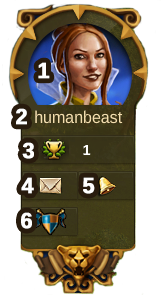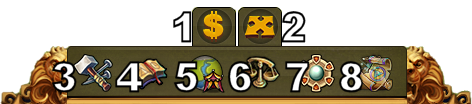HUD / Barra Superior
Na barra superior da tela, também conhecida como HUD (sigla em inglês para Heads-Up Display) você terá acesso aos recursos mais importantes.

| Número
|
Nome
|
Descrição
|
| 1
|
Trabalhadores
|
Trabalhadores são responsáveis pela construção e melhoramentos dos edifícios. Clique no botão + verde para desbloquear mais trabalhadores.
|
| 2
|
População
|
Aqui mostra a sua população disponível.
|
| 3
|
Cultura
|
Aqui mostra a sua cultura disponível.
|
| 4
|
Bônus de Cultura
|
Aqui é mostrado se há bônus de cultura e os possíveis benefícios.
|
| 5
|
Pontos de Conhecimento
|
Você pode acumular até 10 Pontos de Conhecimento.
|
| 6
|
Visão Geral das Mercadorias
|
Uma lista de suas mercadorias disponíveis.
|
| 7
|
Moedas
|
Sua quantidade atual de moedas.
|
| 8
|
Suplimentos
|
Sua quantidade atual de suprimentos.
|
| 9
|
Diamantes
|
Sua quantidade atual de Diamantes. Clique no botão + verde para comprar mais Diamantes.
|
Perfil do Jogador
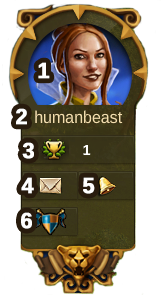
| Número
|
Nome
|
Descrição
|
| 1
|
Avatar do Perfil
|
Clique aqui para alterar o seu avatar e o nome de sua cidade.
|
| 2
|
Nickname do Jogador
|
Esse é seu nome de usuário.
|
| 3
|
Ranking
|
Aqui mostra sua posição no ranking. Clique aqui para acessar todo o ranking.
|
| 4
|
Mensagens
|
Clique aqui para enviar e receber mensagens dentro do jogo.
|
| 5
|
Notificações
|
Clique aqui para ver as notificações sobre a ajuda de vizinhos.
|
Opções
| Número
|
Nome
|
Descrição
|
| 1
|
Logout
|
Clicando aqui você poderá sair do jogo.
|
| 2
|
Zoom
|
Aqui é possível regular o zoom do mapa da sua cidade.
|
| 3
|
Tela Cheia
|
Click aqui para ativar o modo Tela Cheia.
|
| 4
|
Suporte
|
Atalho para o fórum e Suporte.
|
| 5
|
Música
|
Aqui é possível ligar ou desligar a música de fundo.
|
| 6
|
Sons
|
Aqui é possível ligar ou desligar os sons de sua cidade.
|
| 7
|
Configurações Avançadas
|
Aqui você pode desativar a "confirmação para comprar Diamantes", ligar / desligar as animações da cidade e reduzir os efeitos gráficos nas batalhas.
|
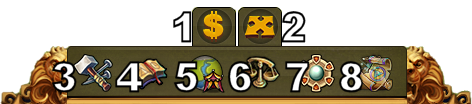
| Número
|
Nome
|
Descrição
|
| 1
|
Menu de Construções
|
Clicando no botão "Construções", no menu inferior, terás acesso ao menu de construções. As construções estão organizados por diferentes categorias e que é possível escolher entre diferentes guias.
|
| 2
|
Menu de Pesquisa
|
Clicando aqui você acessa o Menu de Pesquisa onde é possível pesquisar novas tecnologias.
|
| 3
|
Mapa do Mundo
|
Acesse ao Mapa do Mundo clicando aqui. Lá você pode explorar províncias, em busca das preciosas relíquias que precisas reunir.
|
| 4
|
Comércio
|
Acesse ao mercado clicando neste botão. Aqui é possível trocar produtos com teus vizinhos e com o mercador.
|
| 5
|
Modo Vender
|
A maioria das estruturas da sua cidade podem ser vendidos. Clicando neste botão você acessa ao modo de venda de estruturas.
|
| 6
|
Modo Mover
|
Acessando o Modo Mover por meio deste botão, é possível mover estruturas: Basta clicar no ícone Mover e depois selecionar a estrutura a ser movida. Isso fará com que ela seja anexada cursor do mouse e a área disponível será evidenciada. Ao mover a estrutura, a área que ficar verde é a área válida.
|